TabtterはTwitterクライアントでPC用のWebブラウザタイプです。
私はついっぷるを以前使用していてついっぷるが終了としたので、その代用として使い始めました。
タイムライン上に画像や動画が表示されるのと、一番上の最新ツイートより下にずらしておくと、追加で読み込まれた未読のツイートが分かりやすいのが気に入っています。
過去にさかのぼって、ツイートを確認するのも簡単です。
Tabtterには有料プランもありますが、無料版のFreeでも十分使える機能が満載です。
Tabtterの特長
Tabtterは以下のような特長があります。
- PC用Webブラウザ専用
- タブUI
- タブ形式なので直感的に切り替えられる
- カスタマイズが豊富
- タイムラインに画像・動画を表示できる
- 無料でも十分使える
複数アカウントを同時に扱うマルチアカウントは有料版で機能が解放されます。
マルチアカウントやTwitter解析をしたい場合は月額860円の「パーソナル」以上のプランが必要です。
Tabtterの有料プラン比較
Tabtterには有料プランが5つあります。
上位のプランになるほど、マルチアカウントで使用できる数や解析機能が使えるようになります。
基本月額料金は320円~ですが1年分まとめて購入すると割引価格でお得になります。
>>プラン比較
Tabtterの外観
Tabtterの外観はこのようになっています。
上に自分が自由に追加したタブが並び、その下にタブにひもづいた内容・タイムラインなどが表示されます。
Tabtterはタイムライン上で画像やYouTubeの動画も表示されますので、気になる情報も見逃しにくいです。
タイムライン上の画像などはクリックすると大きく表示されます。
Tabtterのタブ機能
気になるアカウントをタブに表示する方法
タイムライン上に気になるアカウントを見かけたら、そのアカウントのTwitterアイコンをクリックします。
すると、タブにアカウントが追加されて表示されます。タブにはTwitterアイコンとアカウント名が表示されるので分かりやすいです。
タブの並び替えは自由にできる
追加したタブの並びなどはドラッグ&ドロップで自由に配置できます。
検索する方法
右上のタブの隣りにある「+」をクリックします。
入力欄が表示されるので検索したいキーワードを入力して検索ボタンをクリックします。
ユーザーの検索などもここからすることができます。
タブは複数一気に閉じられます
タブを右クリックすると表示されるメニューの「その他タブ操作」からクリックしたタブの右側を一括で閉じることもできます。
この辺はブラウザと似ていますね。
タブに自由にカラーを設定する
タブには自由にカラーを設定できます。
自由に色を設定できるのでカテゴリー別に付けておくとアクセスしやすくて便利です。
設定の仕方はタブを右クリックして表示されるメニューの「カラー設定」から設定できます。
最近設定したカラーが上にリスト表示されるので分類しやすいです。
タブ内の更新は自由に設定可能
更新時間の変更はタブ内の右上の歯車アイコンをクリックすると設定できます。
デフォルトでは手動更新になっています。Twitter側の制限で一定時間内の更新回数には上限があります。
タブを開きすぎて更新間隔も短く設定していると上限に触れて、情報を取得できなくなってしまいますので注意が必要です。
新着数もわかりやすい
新着数は各タブの右側に表示されるので分かりやすいです。
新着がある状態のタブにマウスのカーソルをあわせるとザックリとですが内容が分かります。
左サイドカラムには何でも表示できる
左側のサイドカラムにはタイムラインを常に表示しておけます。
タブをドラッグ&ドロップすることでかんたんに設定できて便利です。
Tabtterで設定できる項目
Tabtterの設定は、左上のメニューアイコンから細かく設定できます。
タイムライン表示 関連
| ページ毎ツイート件数 |
| デザイン |
| アイコン |
| 影をつける |
| 文字サイズ |
| 行間 |
| サムネイル高さ |
| 日時を表示 |
| クライアント名を表示 |
| リツイート数を表示 |
| いいね数を表示 |
| ミュートボタンを表示 |
| 流速を表示 |
| 認証マークを表示 |
| シンプルなツイートメニューを使う |
| 改行を有効にする |
| 画像のサムネイルを表示 |
| 画像の拡大: |
| 拡大をアニメする |
| 待ち時間: ms |
| 外部サイトの画像も表示 |
| 名前にユーザーカラーを使う |
| 不適切な画像をマスクしない |
| 自分宛のツイートを赤くする |
| 文中の@ユーザーIDに名前を加える |
| 画像をフロート(テキスト回り込み) |
| 本文のみ回り込ませる |
| ユーザーTLで人気ツイートの文字を拡大 |
| 絵文字を画像で表示 |
| クリックだけで返信を展開 |
| テキスト選択時右クリックメニューを使う |
| フォロー状態を表示 |
タブ関連の設定できる項目
| 多段タブモードにする |
| 幅: px(50px~200px。空で自動) |
| 最小幅: px(30px~70px) |
| 立体的なタブデザインを使う |
| ユーザータブにアイコンを表示 |
| タブにショートカット用番号を表示 |
機能関連の設定できる項目
| プロフィールのポップアップを使う |
| URLのポップアップを使う |
| 待ち時間: ms |
| タイムラインシークバーを使う |
| @,#候補機能を使う |
| 新着プレビューを使う |
| ユーザータブでフィルターメニューを使う |
| ページナビを使う |
| スライドボックスを使う |
動作関連の設定できる項目
| ツイート投稿後新着チェック |
| ツイート投稿後フォームを閉じる |
| ツイート投稿前に確認 |
| リツイート前に確認 |
| いいね前に確認 |
| キーボードショートカットを使う |
| (shift or ctrl)+改行でツイート送信 |
| タブをマウスホイールで切替えない |
| 画像をマウスホイールで切替えない |
| ページをマウスホイールで切替えない |
| Twitterネイティブ動画を自動で再生 |
| video.jsで動画を再生 |
| タブパネルを常に表示 |
| 新着ツイートにスクロール |
| 自動で既読にする |
| 返信の自動展開 |
読込関連の設定できる項目
| フォーカス移動時に新着チェック |
| 続きを自動で読み込む |
その他の設定できる項目
| フォローをコンタクトに含めない |
| アクセスをコンタクトに含めない |
| 数字キーだけでアカウント切替え |
| ミュート・NGワードアイコンを表示しない |
| ミュート・NGワードの切替ボタンを表示しない |
| 特定検索でRT除外 |
| ユーザーアイコンを丸くする |
終わりに
Tabtterはパソコン専用のWEBブラウザ型のTwitterクライアントですが、細かく設定でカスタマイズできて快適に使うことができます。
有料プランではマルチアカウントや解析機能も使えるようになるのでビジネス用途としても使えるおすすめできるTwitterクライアントです。
基本機能は無料版も同じなので、まず無料版で試せるのが良いですね。



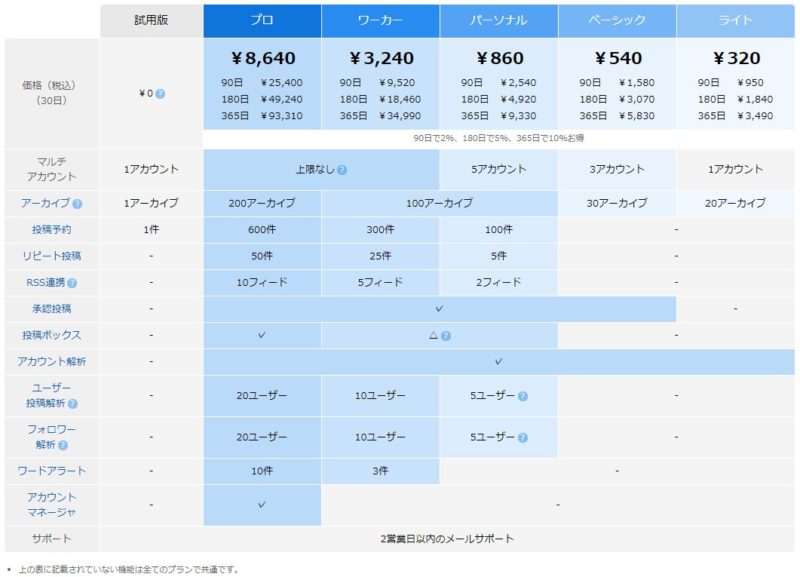
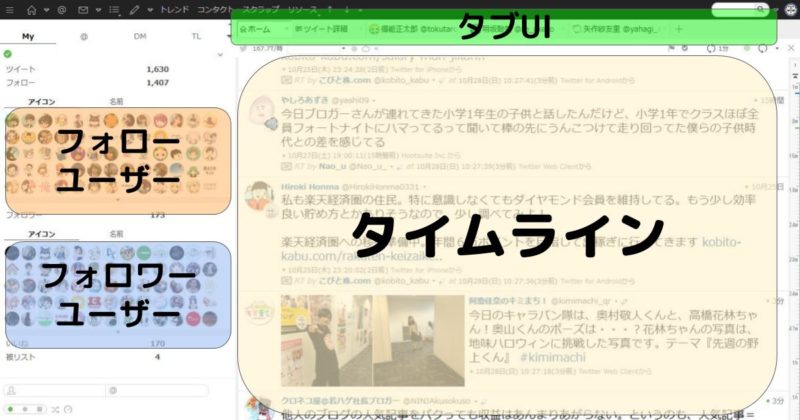
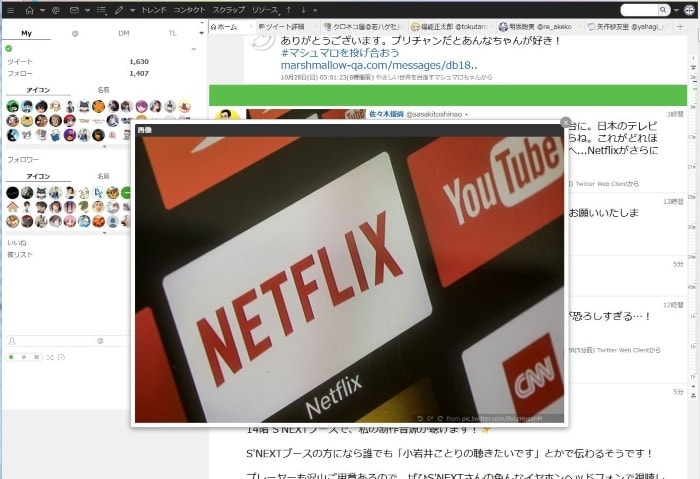
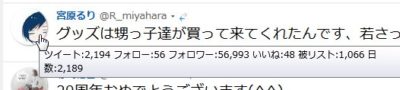
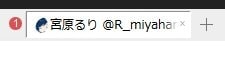

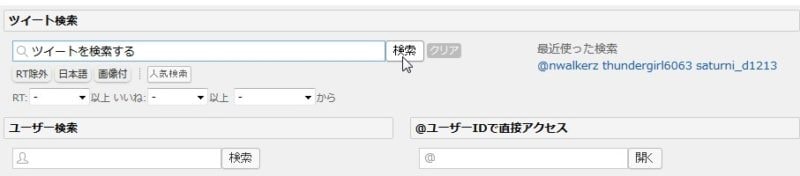
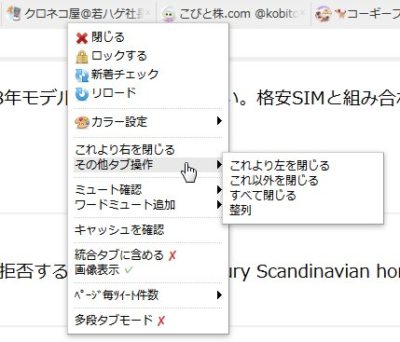
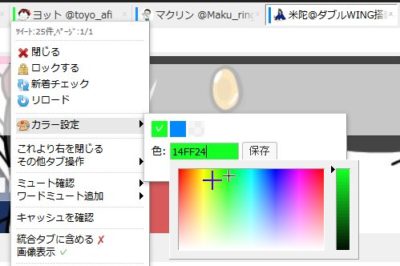
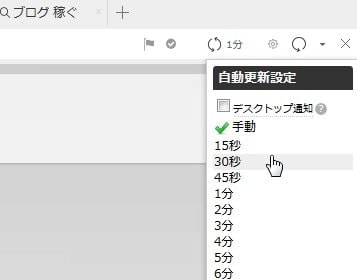
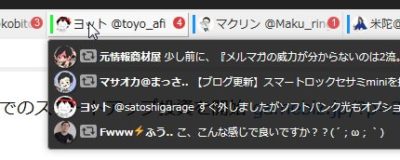
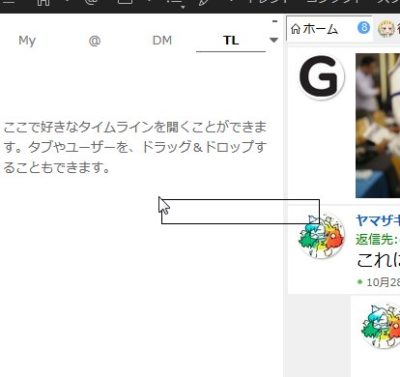
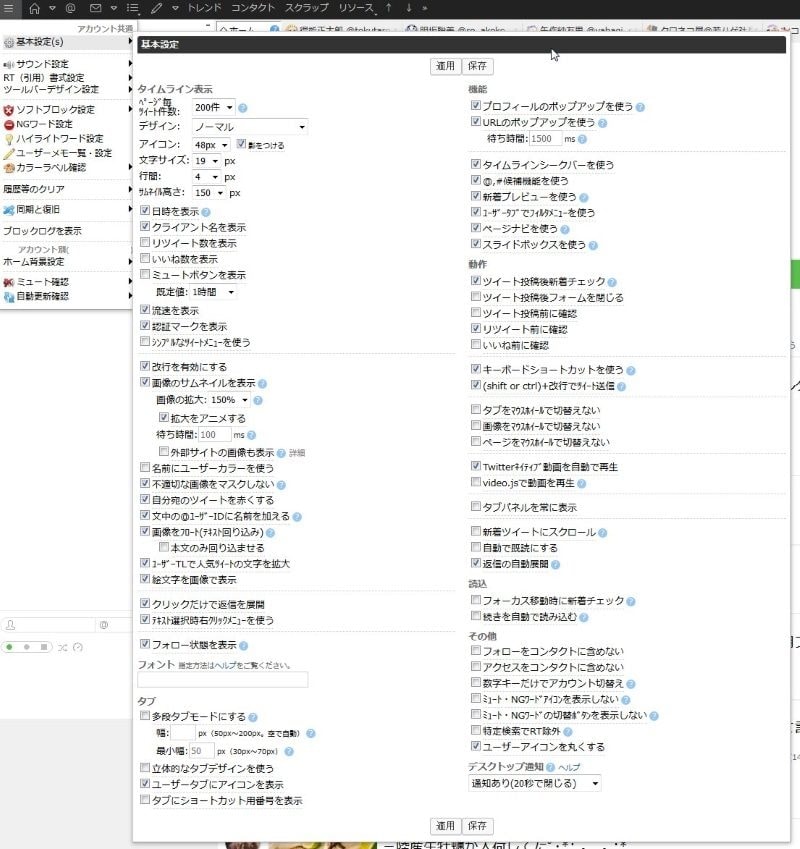
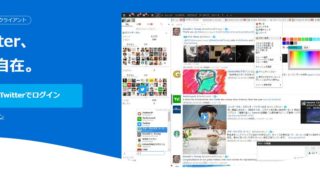


コメント